- Este error de actualización podría ocurrir si falta el contenido o si el límite o los grupos de límites no están configurados correctamente.
- Puede comprobar los límites y los grupos de límites, o redistribuir el contenido para solucionar este problema.
Si ha encontrado el error 0x87D00669 (-2016410007) al implementar actualizaciones a través de SCCM en una computadora, ¡esta guía puede ayudarlo!
Este error indica que la computadora del cliente no puede encontrar la actualización en el paquete de distribución. Discutiremos algunas soluciones populares para resolver el problema en poco tiempo.
¿Qué causa el error de actualización 0x87d00669 SCCM?
Hay varias razones para que ocurra el error de actualización; algunos de los más comunes se enumeran aquí:
- Contenido corrupto– Si falta o está dañado, el contenido (paquete de actualización y archivos) requerido para la instalación de la actualización puede causar este error de actualización de SCCM.
- problemas de permisos – La cuenta de usuario que ejecuta el cliente SCCM no tiene los permisos adecuados para instalar actualizaciones en la máquina del cliente.
- Problemas de comunicación con el cliente – Si la máquina cliente no puede comunicarse con el servidor SCCM debido a la configuración del firewall o problemas de red, podría generar un error.
- Límites perdidos y grupos de límites – Las aplicaciones o actualizaciones se instalan después de ubicar el punto de distribución y descargar el contenido; si el cliente no puede acceder al contenido, es posible que vea este error. Verifique los límites y los grupos de límites para asegurarse de que la ubicación de la red esté configurada correctamente.
Ahora que sabe cómo ocurrió el error, pasemos a los pasos para solucionar el problema.
¿Cómo puedo solucionar el error de actualización 0x87d00669 SCCM?
1. Revisa los límites
- presione el ventanas clave, tipo administrador de configuración consolay haga clic en Ejecutar como administrador para iniciar SCCM.
- Navega a esta ruta:
Administration\Overview\Hierarchy Configuration\Boundaries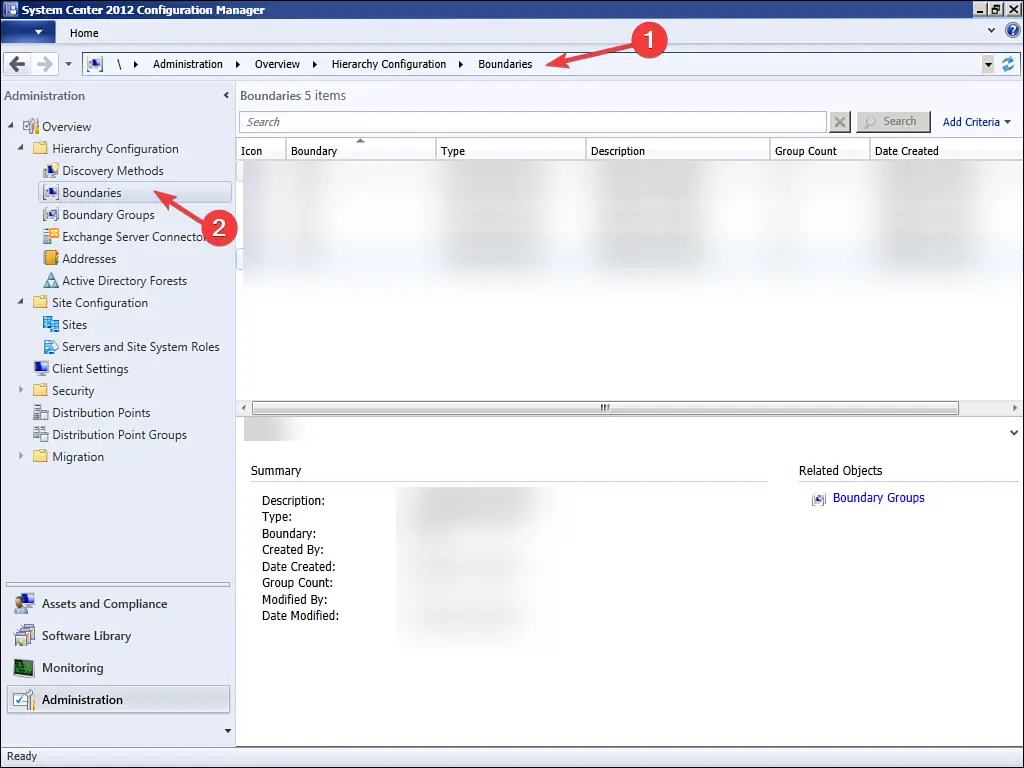
- Ahora verifique el conjunto de límites como rango de IP o cualquier cosa apropiada.
2. Verifique los grupos de límites
- presione el ventanas clave, tipo administrador de configuración consolay haga clic en Ejecutar como administrador para iniciar SCCM.
- Ir a este camino:
Administration\Overview\Hierarchy Configuration\Boundary Groups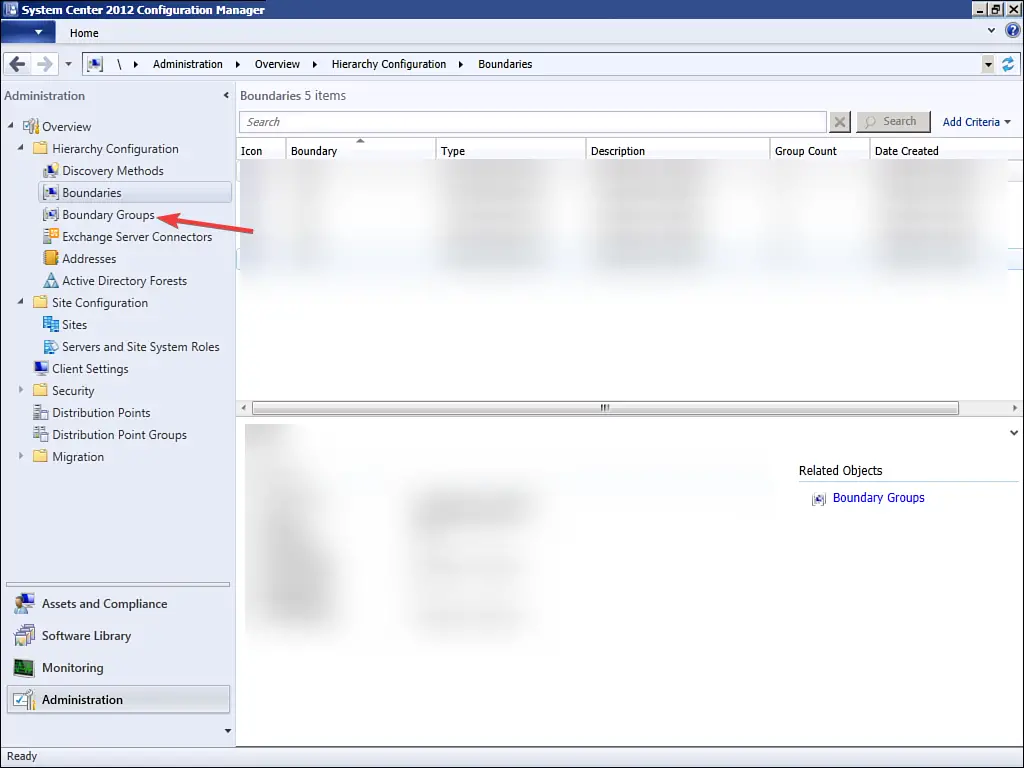
- Seleccione un grupo de límites y haga clic con el botón derecho en él para elegir Propiedades.
- Cambiar a la Referencias pestaña y haga clic en Agregar para agregar un nuevo límite.
- En el Añadir límite ventana, elija el tipo de límite que desea agregar. Puede seleccionar entre subred IP, sitio de directorio activo, prefijo IPv6o rango de direcciones IP.
- Configure las propiedades del límite según el tipo de límite seleccionado y haga clic en DE ACUERDO.
- Sobre el Referencias pestaña, coloque una marca de verificación junto a Usar este grupo de límites para la asignación de sitios y haga clic DE ACUERDO para guardar los cambios.
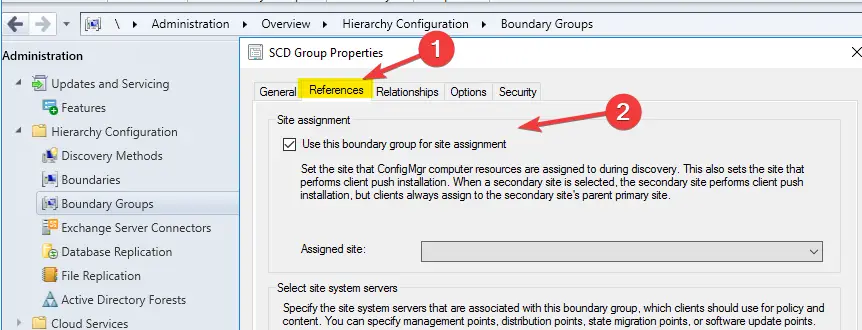
3. Redistribuir una aplicación a los puntos de distribución
3.1 Usar la biblioteca de software
- presione el ventanas clave, tipo administrador de configuración consolay haga clic en Ejecutar como administrador para iniciar SCCM.
- Navega a esta ruta:
Software Library\Application Management\Applications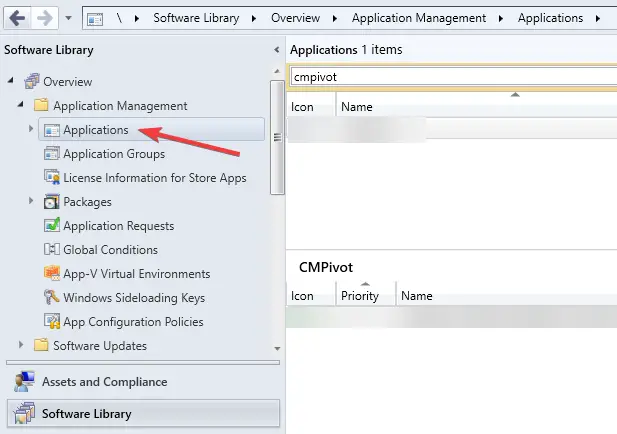
- Selecciona la aplicación entre las opciones disponibles: Paquete, Actualización de software, Aplicaciones, Imagen de arranque, Imágenes del sistema operativoy más.
- Desde el Hogar pestaña, haga clic Propiedades.
- En el Propiedades mago, en el Ubicaciones de contenido página, seleccione los puntos de distribución o los grupos de puntos de distribución y haga clic en Volver a distribuir.
- Hacer clic DE ACUERDO en el siguiente aviso.
3.2 Usar el espacio de trabajo de Administración
- En la consola SCCM, vaya a esta ruta:
Administration\Overview\Distribution Points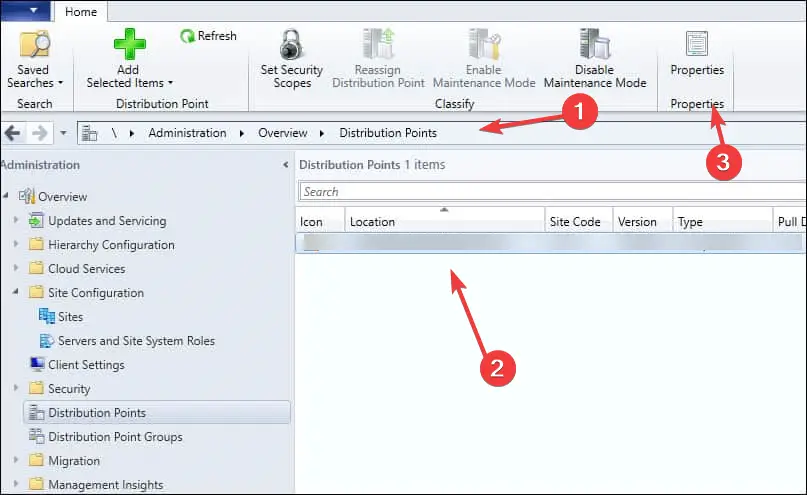
- Seleccione el punto de distribución al que desea redistribuir el contenido.
- Desde el Hogar pestaña, seleccione Propiedades.
- Ve a la Contenido pestaña, seleccione el contenido y haga clic en el Volver a distribuir botón.
- Hacer clic DE ACUERDO.
- Vaya a esta ruta y verifique si el contenido de la aplicación se copió correctamente:
Monitoring\Overview\Distribution Status\Content Status - Haga clic derecho en el contenido y seleccione Ver el estado de.
- Si hay un problema, haga clic con el botón derecho en el punto de distribución y seleccione Volver a distribuir de nuevo.
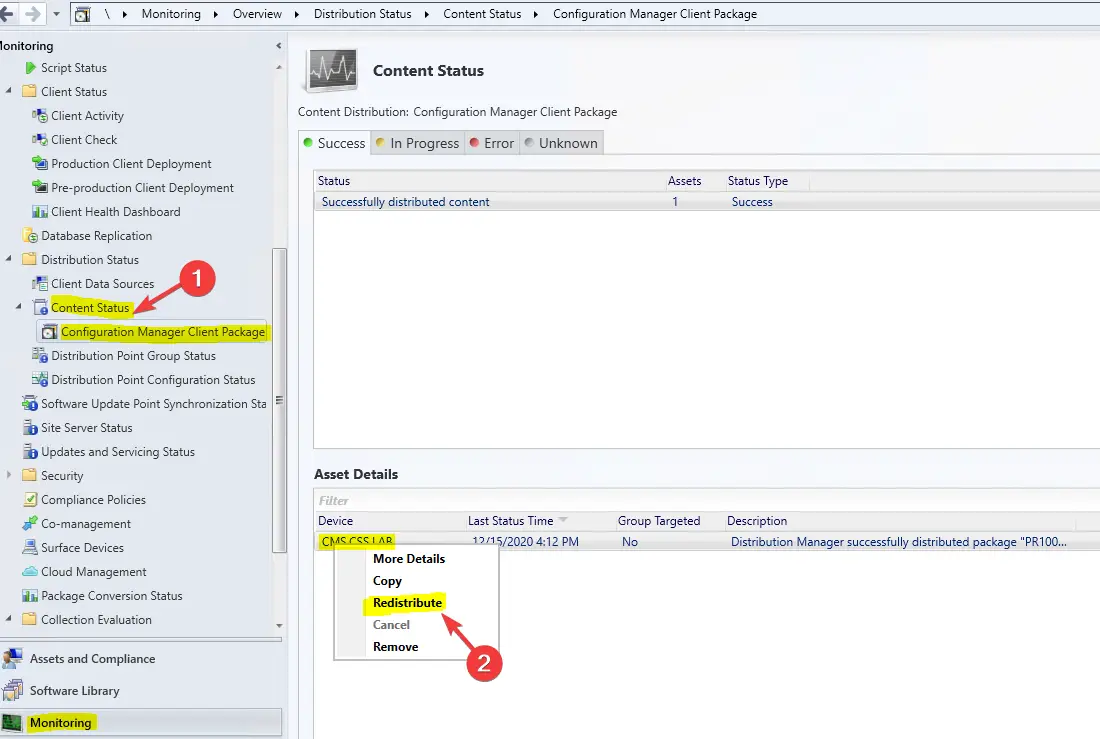
En caso de que esté buscando actualizar su computadora con Windows 7 a Windows 10 usando SCCM, asegúrese de consultar nuestro artículo.
Entonces, estos son los pasos que debe seguir para corregir el error de actualización 0x87d00669 SCCM. Si tiene alguna pregunta o sugerencia, no dude en mencionarla en la sección de comentarios a continuación.
¿Sigues experimentando problemas?
PATROCINADO
Si las sugerencias anteriores no han resuelto su problema, su computadora puede experimentar problemas de Windows más graves. Sugerimos elegir una solución todo en uno como Fortalecer para solucionar problemas de manera eficiente. Después de la instalación, simplemente haga clic en el Ver y arreglar botón y luego presione Iniciar reparación.

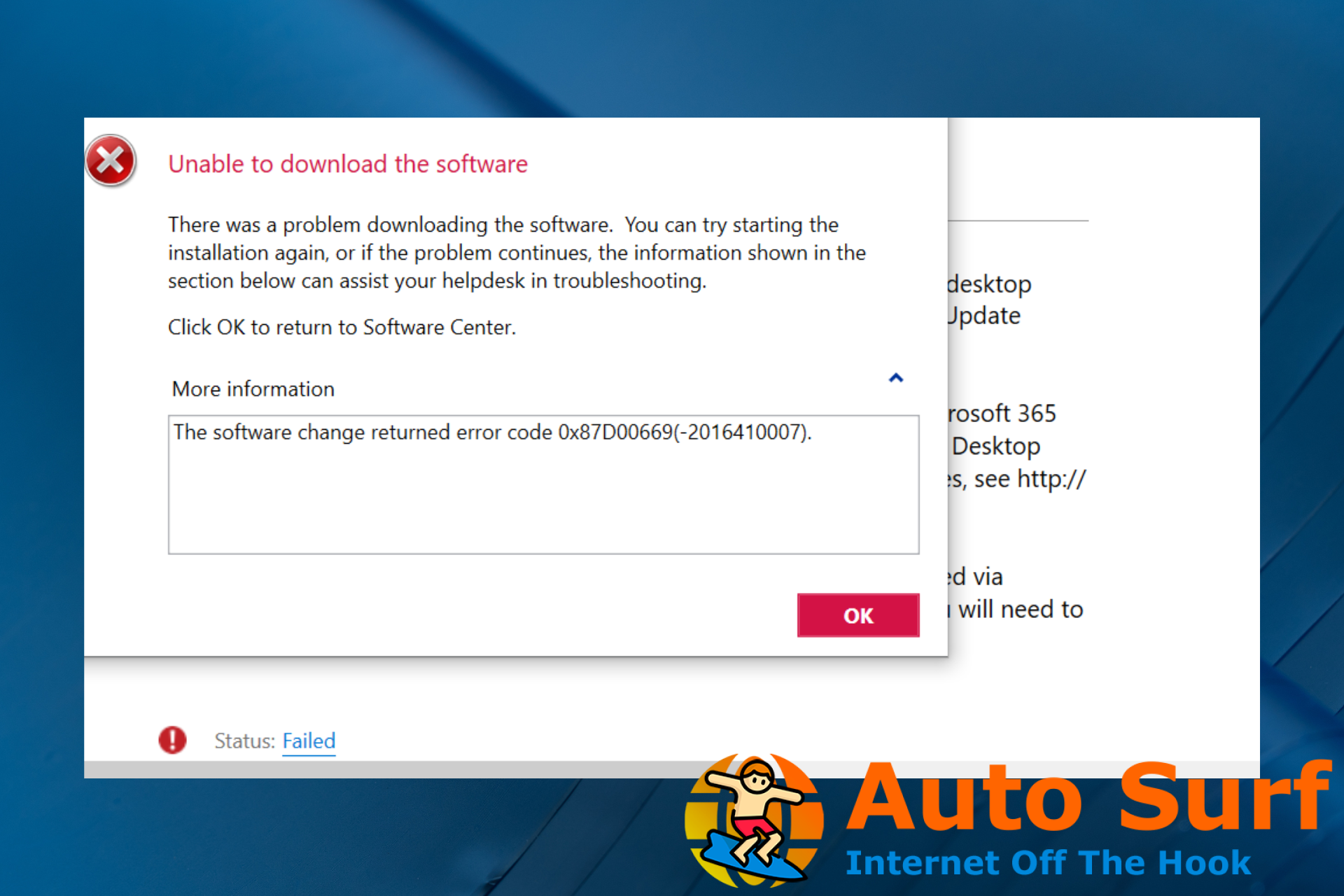
![Alertas de Dropbox lleno/casi lleno [SOLVED] Alertas de Dropbox lleno/casi lleno [SOLVED]](https://auto-surf.ro/wp-content/uploads/Alertas-de-Dropbox-llenocasi-lleno-SOLVED-768x512.jpg?v=1644791145)

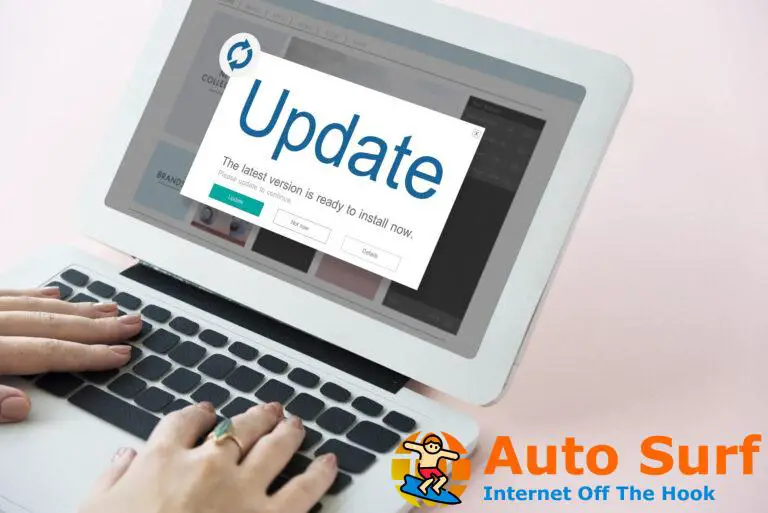
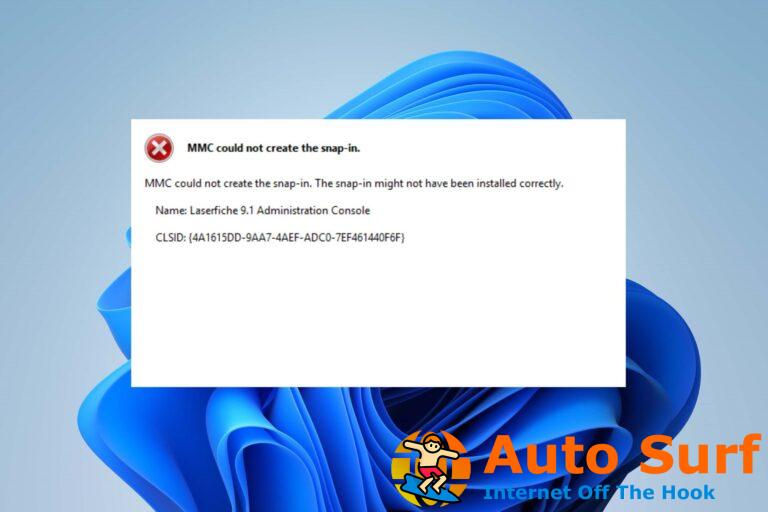
![Amdkmdap dejó de responder error en Windows 10 [FIXED] Amdkmdap dejó de responder error en Windows 10 [FIXED]](https://auto-surf.ro/wp-content/uploads/1644622319_345_Amdkmdap-dejo-de-responder-error-en-Windows-10-FIXED-768x768.jpg?v=1644622320)
